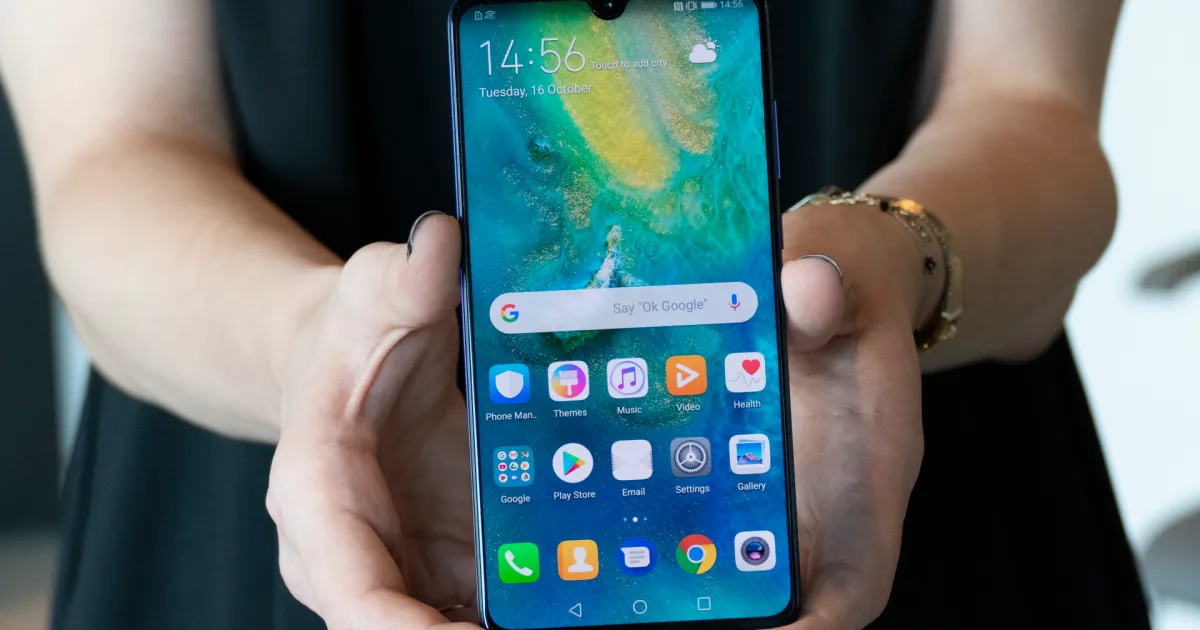Como Imprimir Arquivos do Seu Celular Android Como um Profissional
Imprimir a partir de um dispositivo móvel nunca foi tão simples - nenhum PC necessário. Aqui estão vários métodos para imprimir a partir de um smartphone ou tablet Android.
Imprimindo a partir de um Smartphone ou Tablet Android em 2024? Aqui está como fazer!
📱😄✨
Impressoras podem não ser tão populares quanto antes, graças ao aumento do compartilhamento de arquivos digitais. Mas não tenha medo! Elas não desapareceram completamente da existência. Na verdade, agora você pode imprimir arquivos diretamente do seu telefone Android 🙌. Diga adeus à inconveniência de transferir arquivos para o computador primeiro! Preparamos este guia para ajudá-lo a se tornar um profissional da impressão na palma da sua mão. Pronto? Vamos lá!
Índice
- Como imprimir um arquivo no Android
- Como imprimir uma página da web no Android
- Como configurar uma impressora em dispositivos Android
- Como imprimir usando e-mail no Android
📹 Confira este vídeo para uma visão geral rápida!
Dificuldade: Moderada
⌛ Duração: 15 minutos
O Que Você Precisa
- Um smartphone ou tablet Android 📱
- Uma impressora com Wi-Fi ou habilitada para e-mail 🖨️
Agora que estamos prontos, vamos explorar o emocionante mundo da impressão móvel!
- Como Fazer Backup do Seu Apple Watch e Proteger o Seu Fiel Amigo de...
- 🎧 Atualize o firmware dos seus AirPods e desbloqueie novas funciona...
- Como redefinir sua senha da Apple Um guia completo
Como Imprimir um Arquivo no Android
Passo 1: Encontre o arquivo que você deseja imprimir. Seja um documento no seu aplicativo de Arquivos, um arquivo do Google Docs ou Google Sheets, ou qualquer outro aplicativo que suporte impressão, localize o arquivo que você deseja dar vida ao papel.
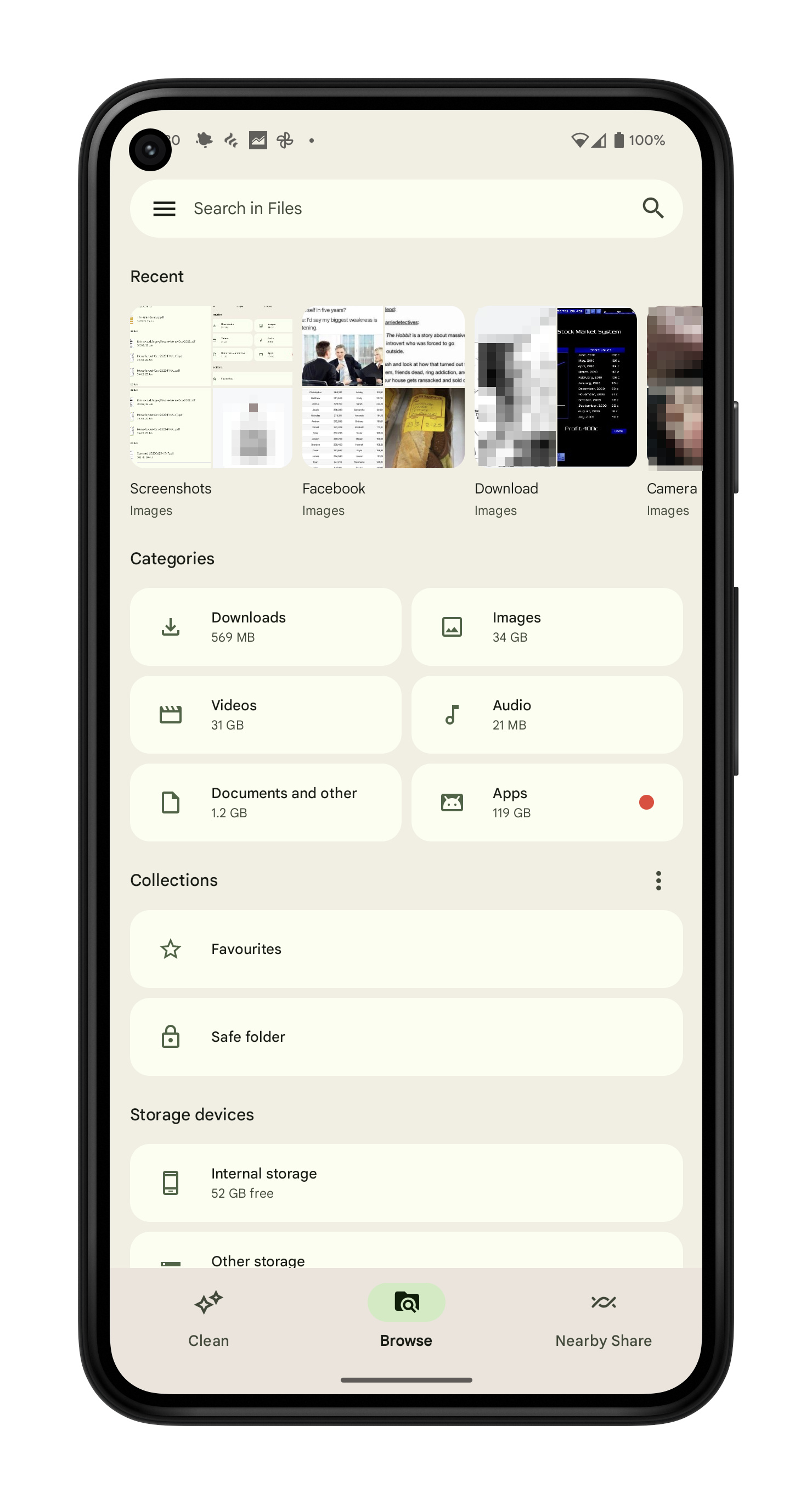
Passo 2: Abra o arquivo e procure os três pontos verticais no canto superior direito. Esses pontos mágicos são a chave para a sua aventura de impressão.
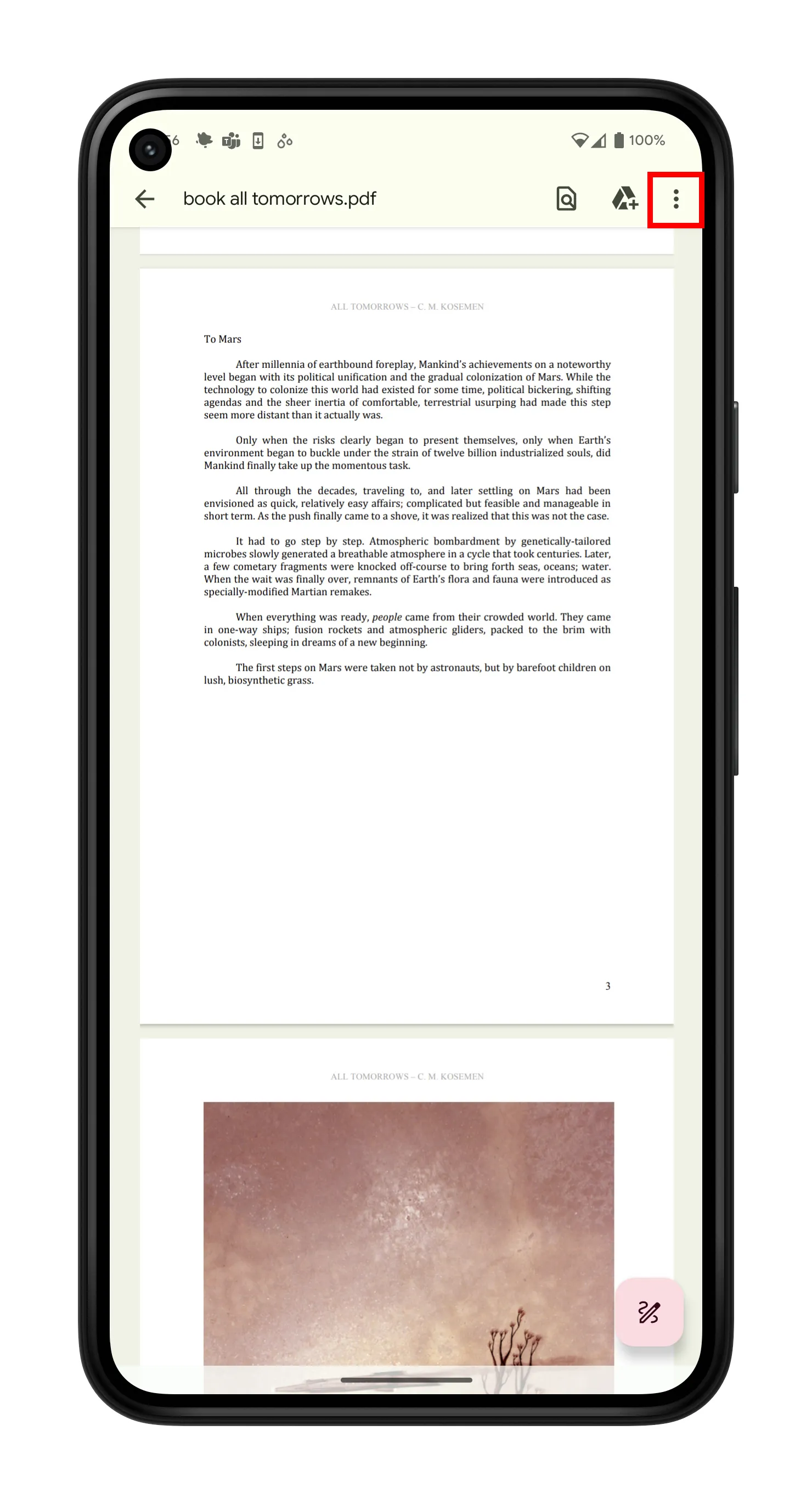
Passo 3: Toque nesses pontos e escolha a opção divina chamada “Imprimir” na lista. É como encontrar um oásis escondido no deserto de arquivos digitais.
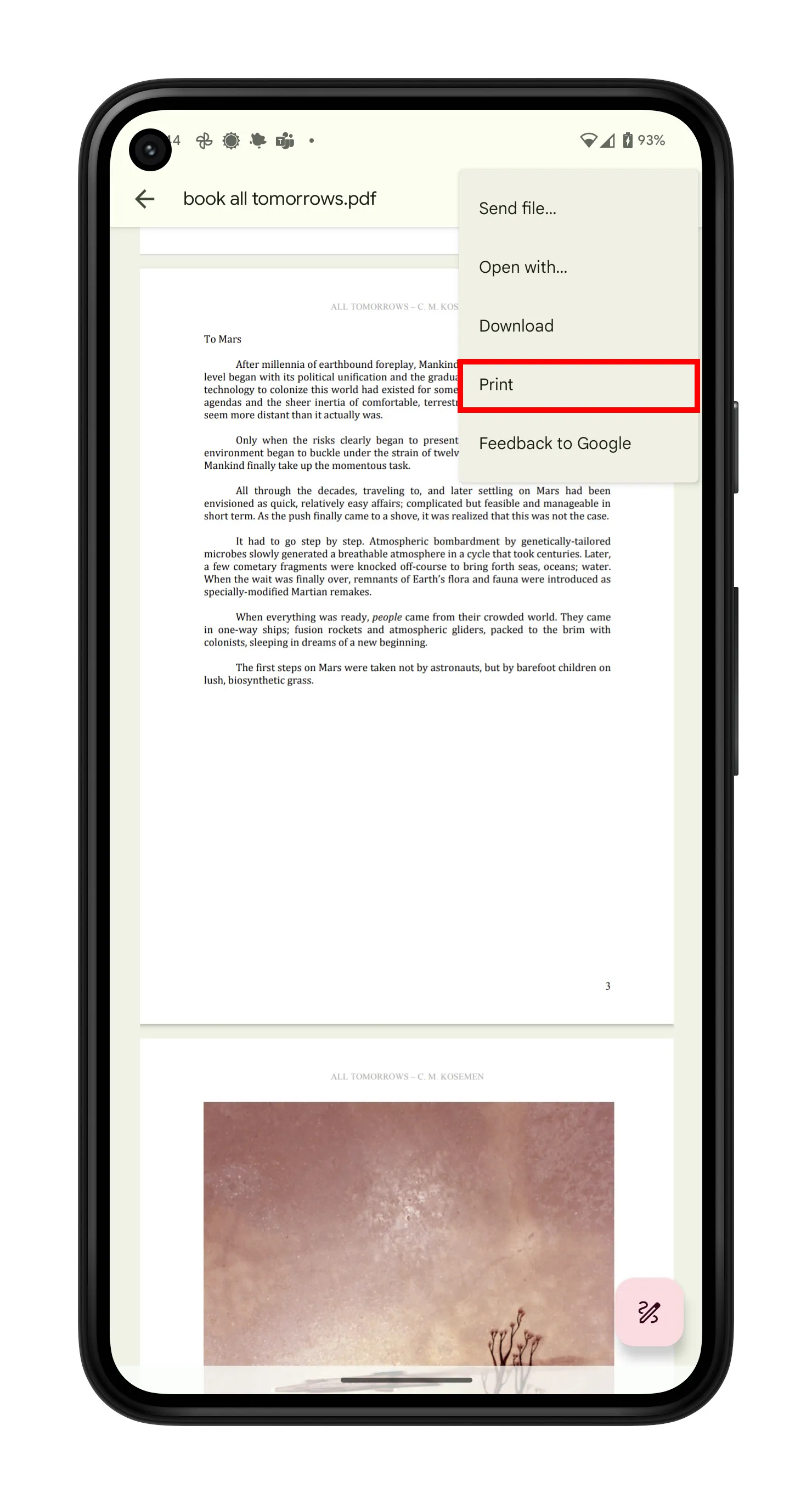
Passo 4: Olhe para cima! Sua impressora deve estar visível no topo da página. Se não estiver lá, não se preocupe! Basta selecionar “Selecionar uma impressora” e escolher “Todas as impressoras”, seguido de “Adicionar impressora”. Não se preocupe, vamos orientá-lo sobre como adicionar impressoras.
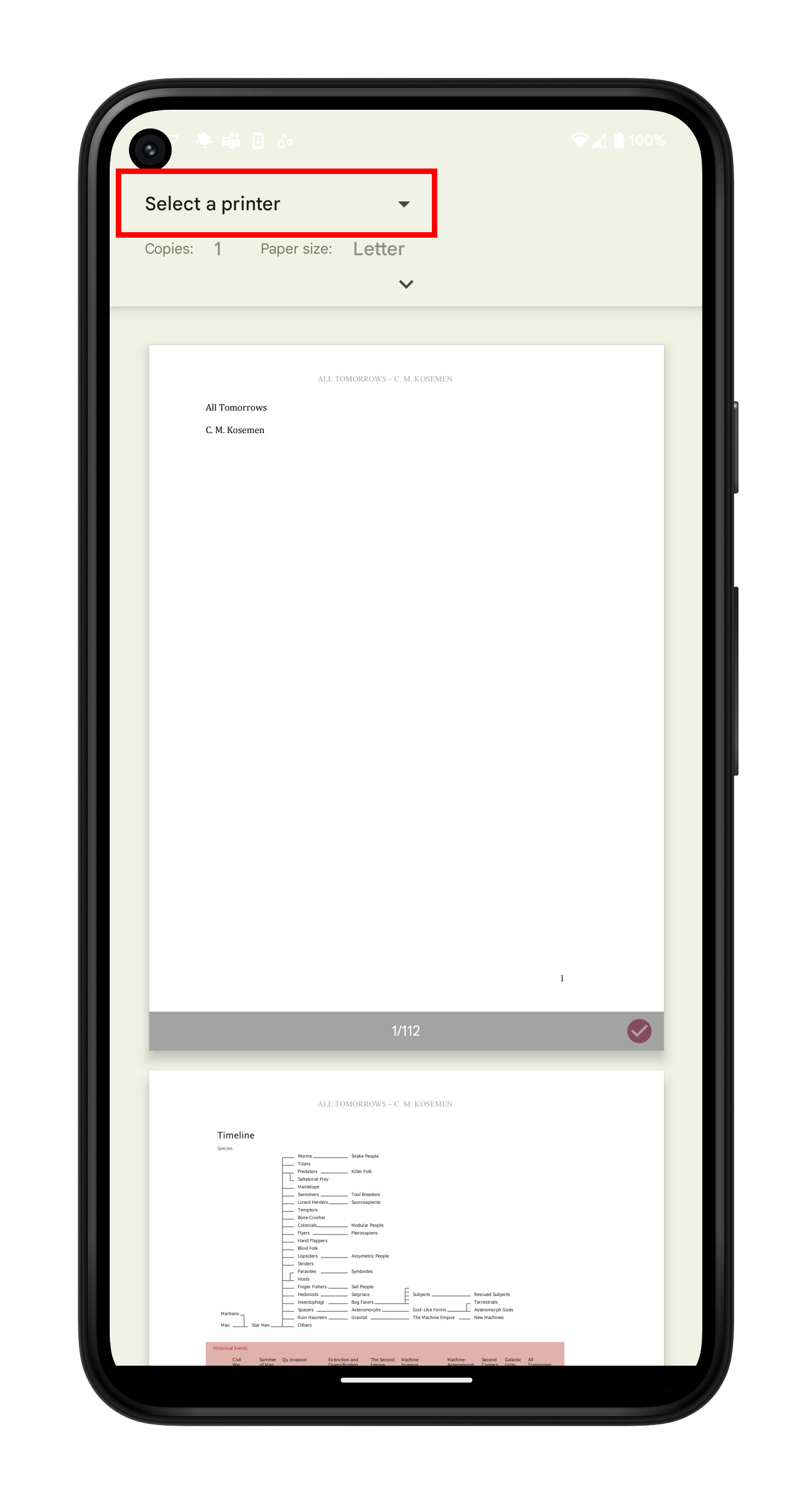
Passo 5: Agora vem a parte emocionante – escolher o serviço de impressão da sua impressora. Permita que seu dispositivo Android espalhe suas asas tecnológicas 🦾 e deixe-o verificar sua rede Wi-Fi para encontrar sua impressora.
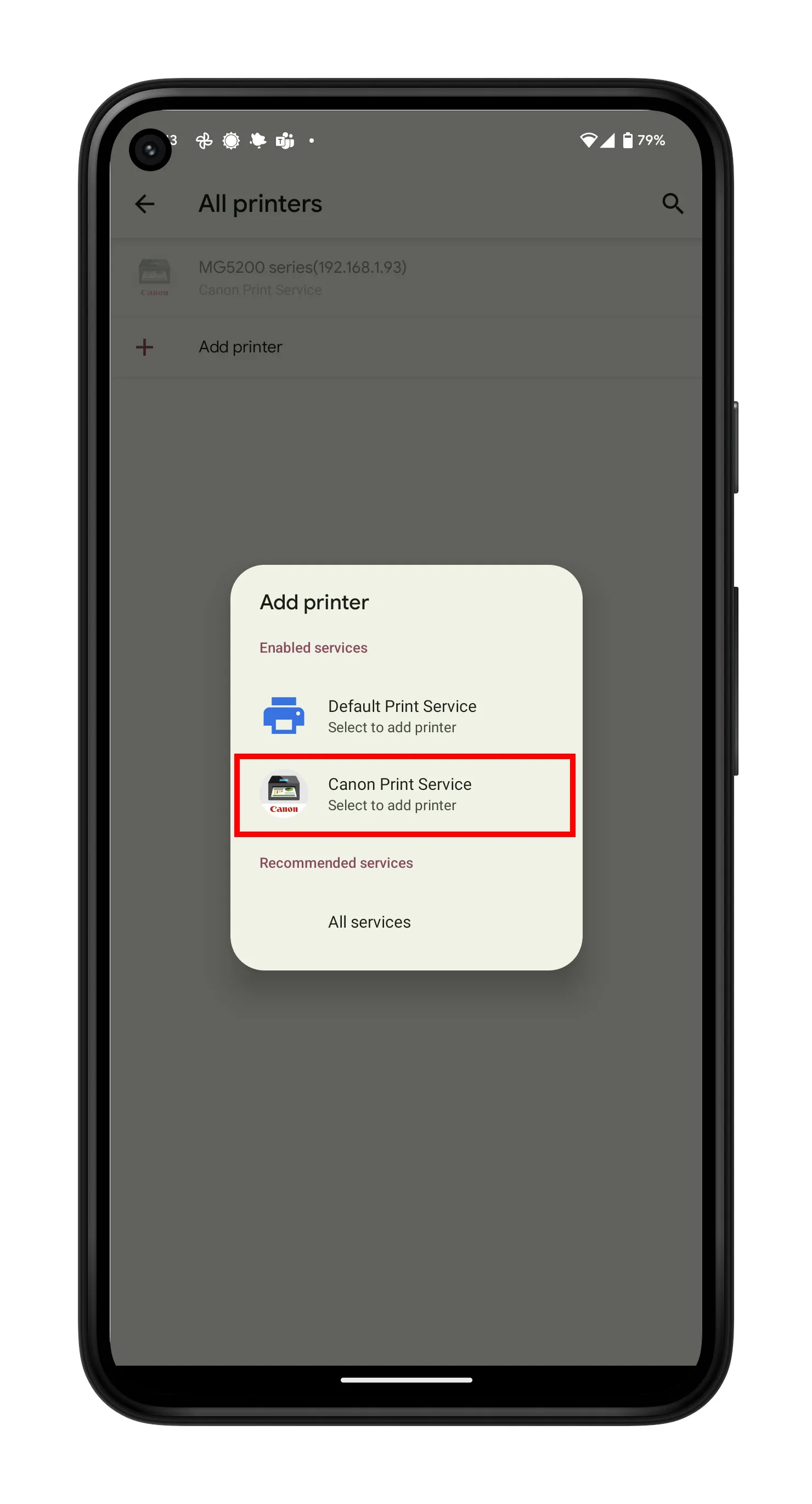
Passo 6: Retorne à página de impressão com graça e com um senso de propósito, pressione aquele triunfante Botão Imprimir. 🖨️🎉
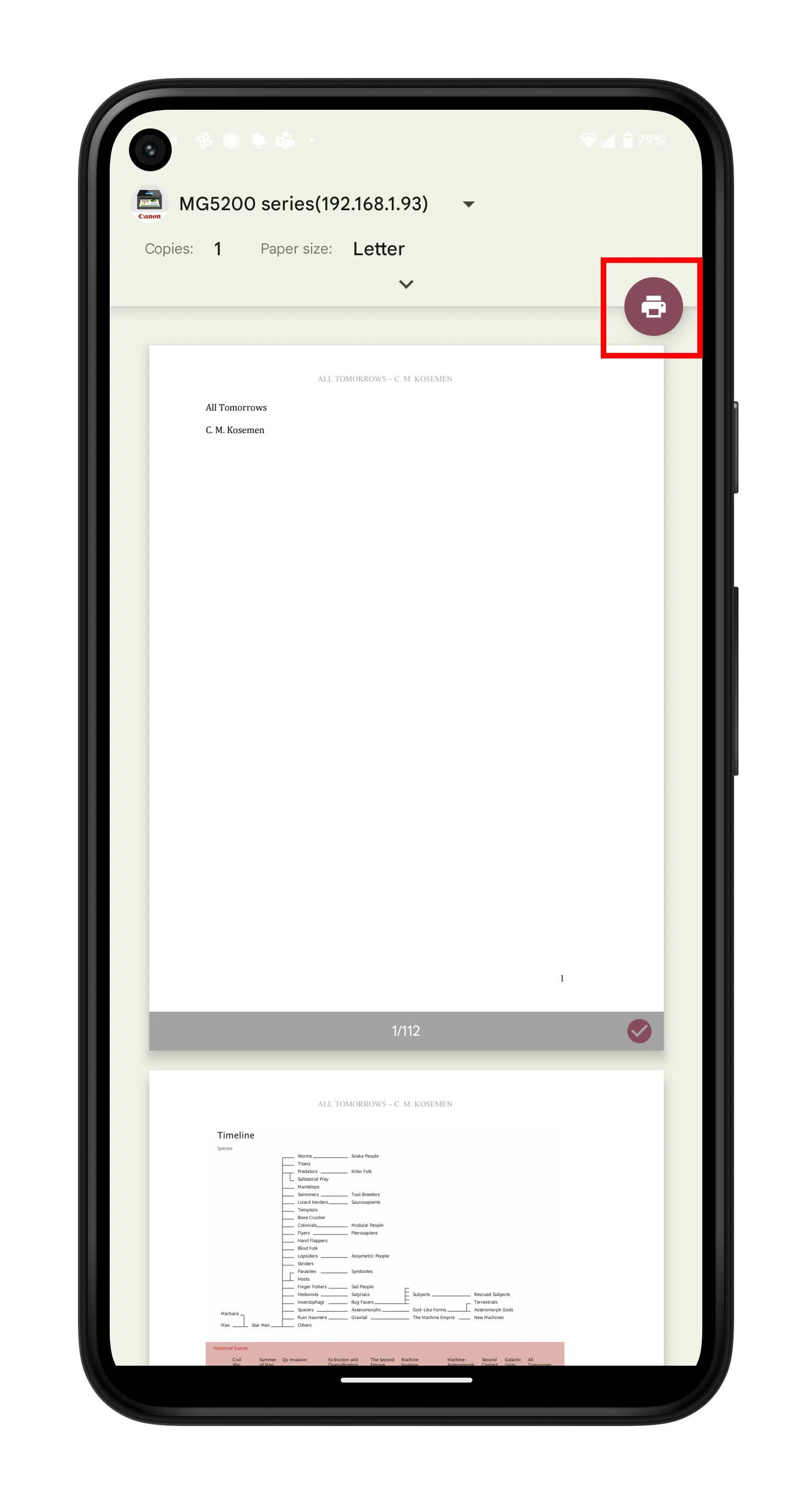
Como imprimir uma página da web no Android
Você sabia que pode imprimir diretamente da internet sem baixar nada? É verdade! Pegue seu smartphone ou tablet Android, abra seu navegador favorito (recomendamos o Chrome) e vamos mergulhar no mágico mundo da impressão de páginas da web! 🌐🖨️
Passo 1: Abra o Chrome e navegue até a página da web que você gostaria de ver no papel. Pode ser um artigo fascinante, uma receita deliciosa ou até mesmo uma foto fofa de um gato! As possibilidades são infinitas. 😺📄
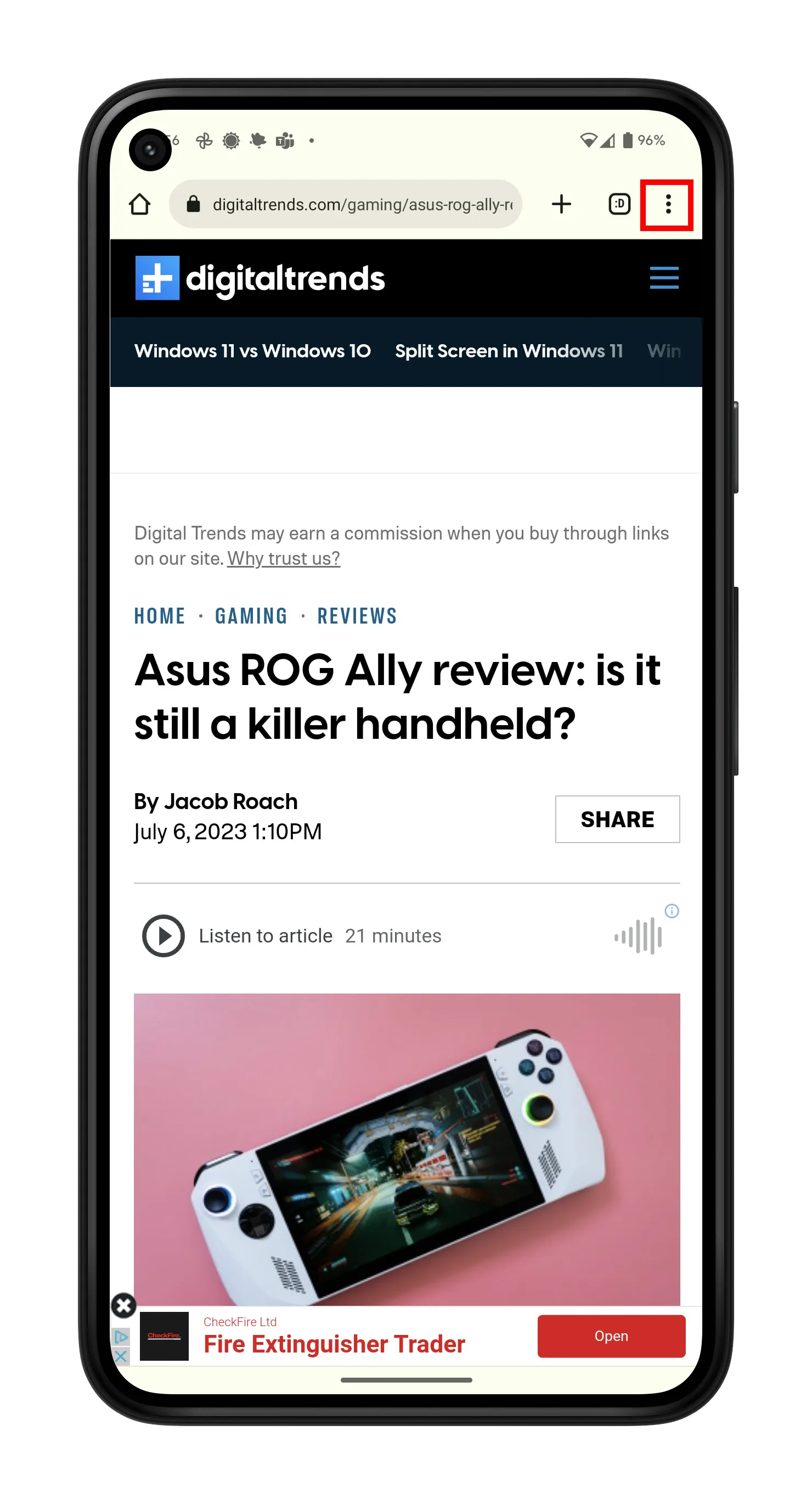
Passo 2: Encontre o menu de três pontinhos no canto superior direito da janela do seu navegador. É como uma pequena constelação, esperando para te guiar em sua busca pela impressão. Toque nele e selecione a opção que diz “Compartilhar”.
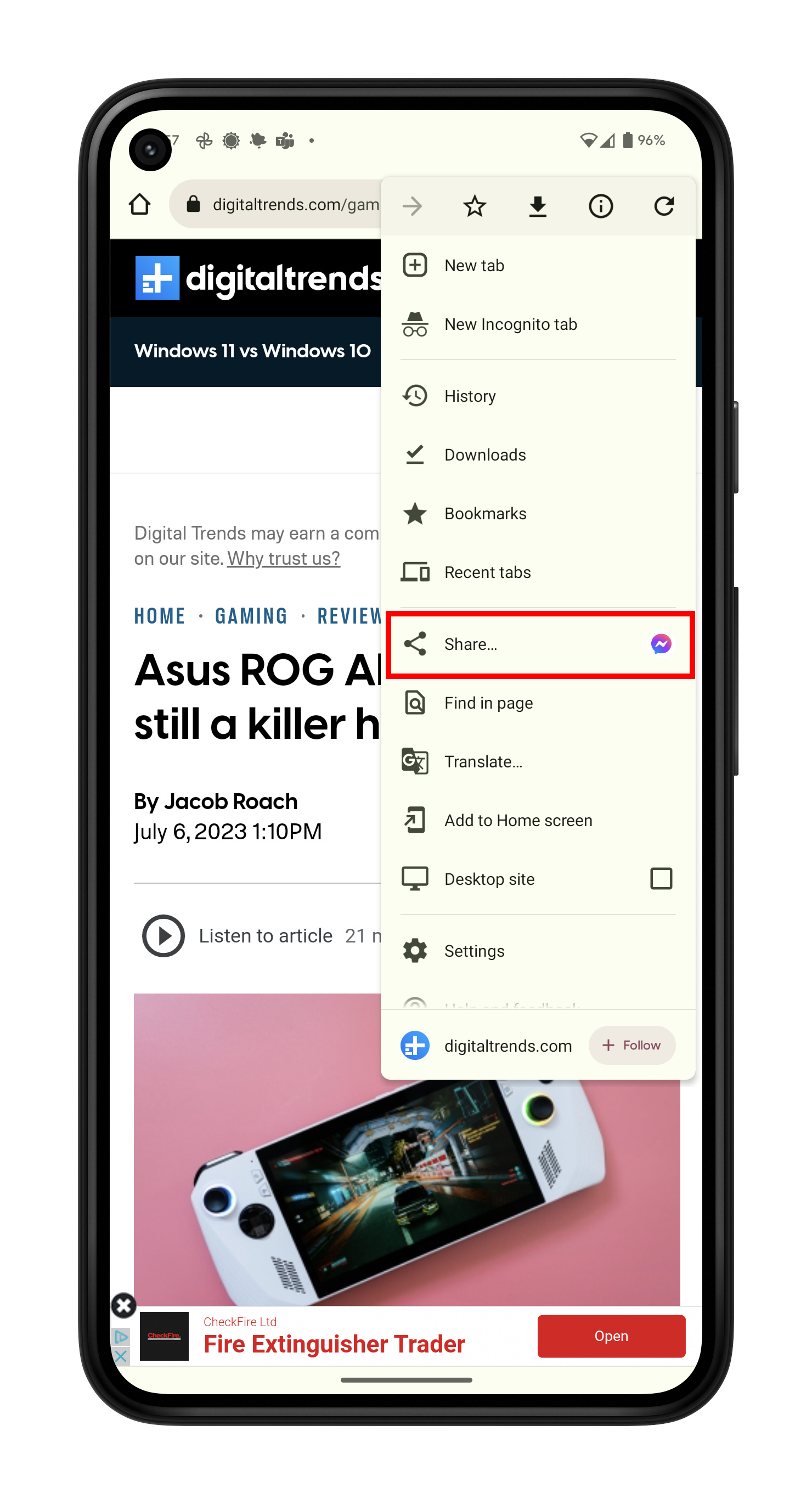
Passo 3: Contemple! A palavra mágica que você estava esperando. Toque em “Imprimir” como um verdadeiro mago invocando um feitiço de impressão.
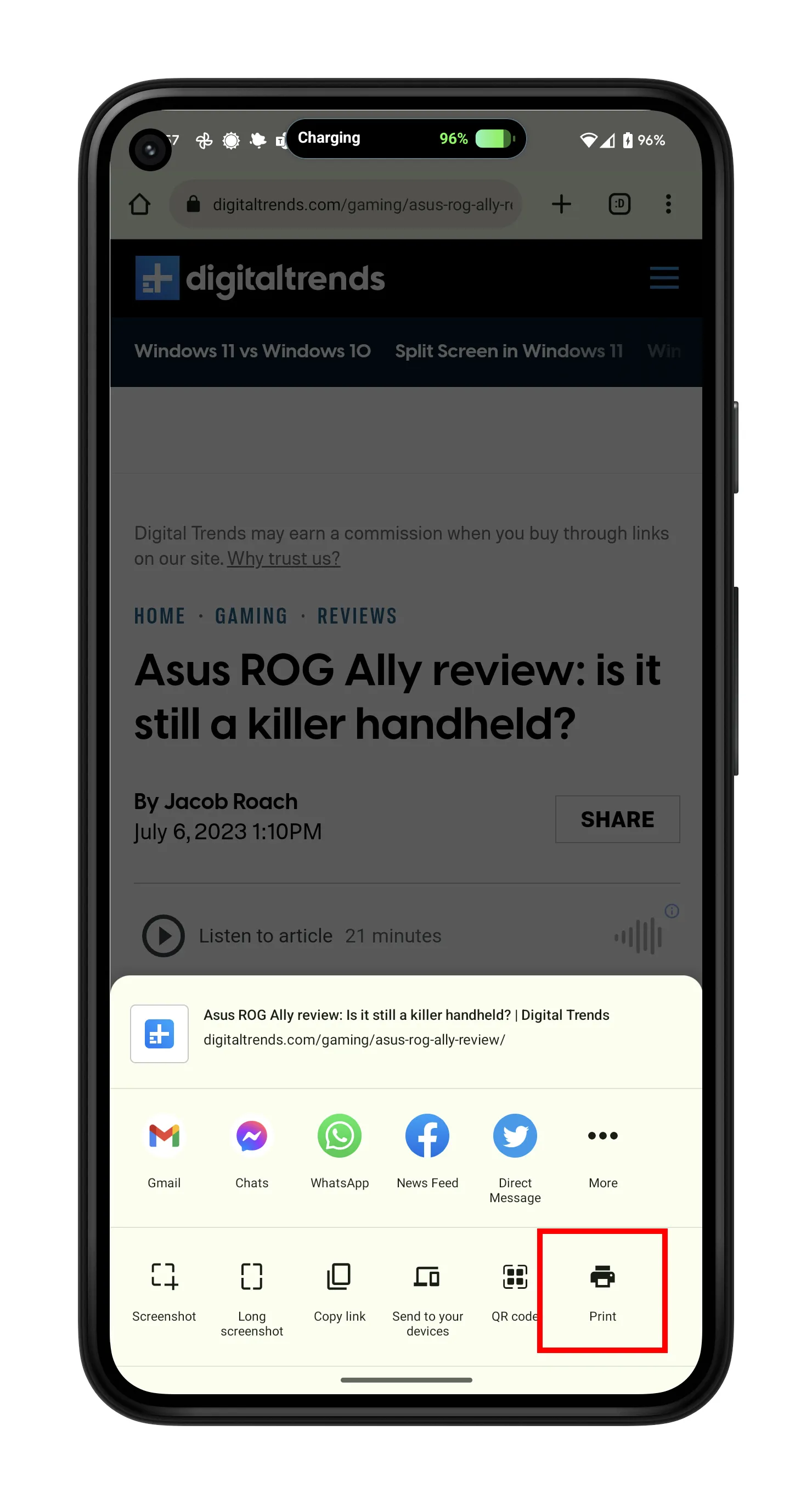
Passo 4: Escolha sua impressora na lista e, com um dedo confiante, toque no adorável botão Imprimir. Voilà! Sua página da web entrou no mundo tangível do papel e da tinta. 🚀🌈
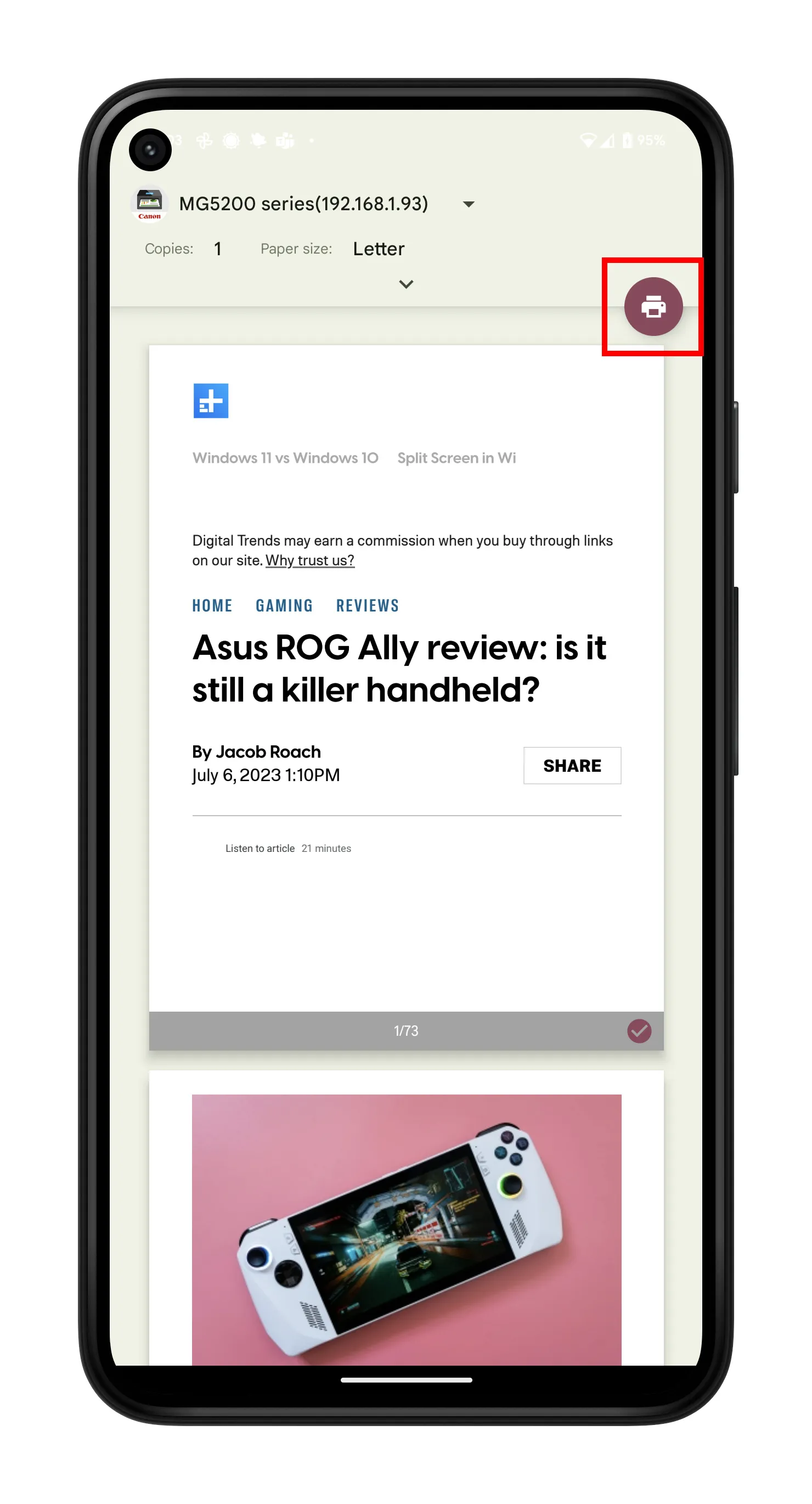
Como configurar uma impressora em dispositivos Android
Uh-oh! Não encontrou sua impressora nos passos anteriores? Sem problemas, nós temos a solução. Vamos adicionar essa impressora ao seu dispositivo Android como um verdadeiro mago da tecnologia! 🔮✨
Passo 1: Vá para Configurações no seu dispositivo Android. Procure pelo caminho mágico que vai assim: Dispositivos conectados > Preferências de conexão > Impressão. 🌟
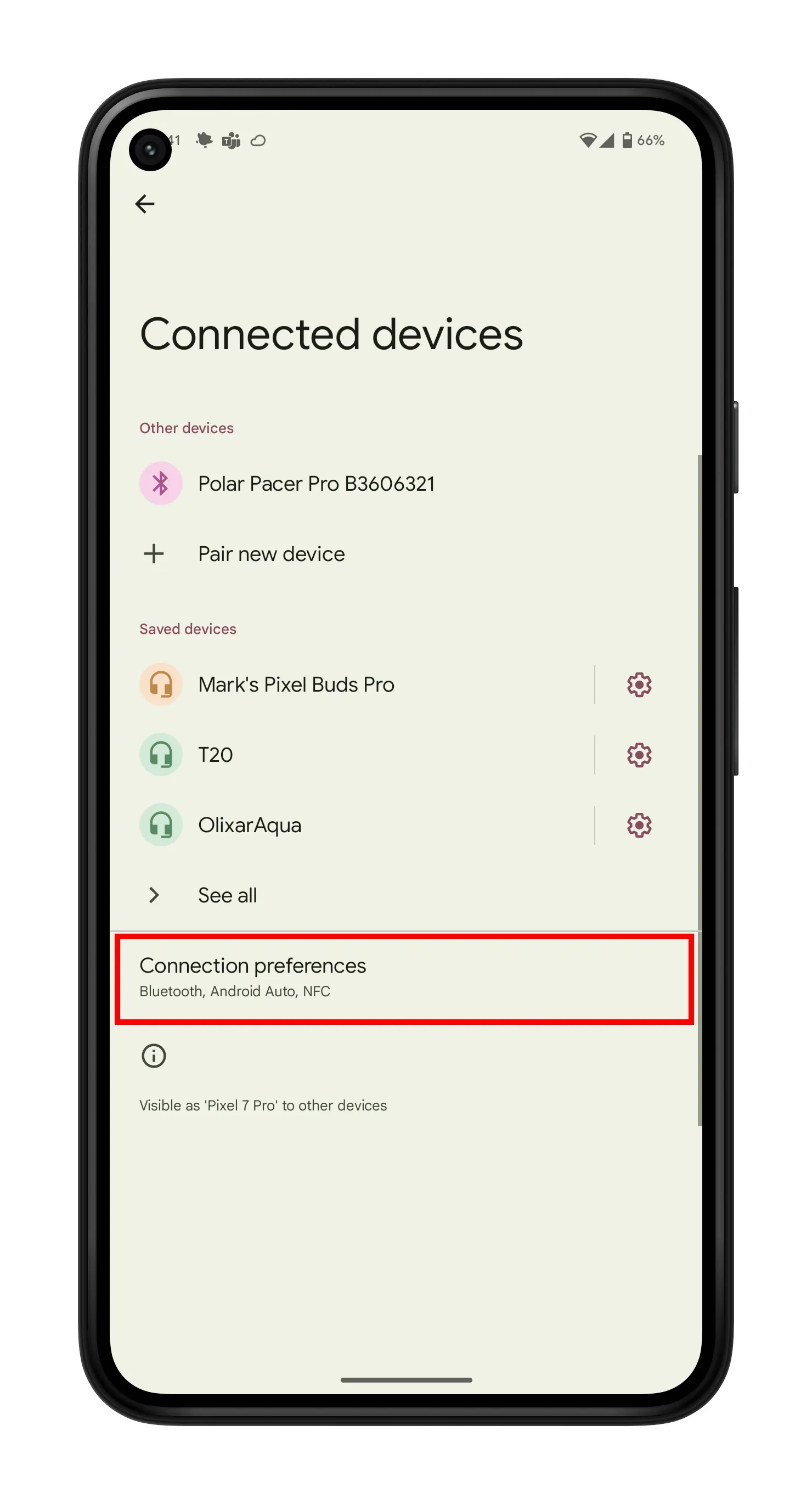
Passo 2: Na seção de Impressão, selecione Adicionar serviço e veja a Google Play Store abrir suas portas diante de você. É como entrar em um empório mágico de aplicativos de impressão! 🎪🛒
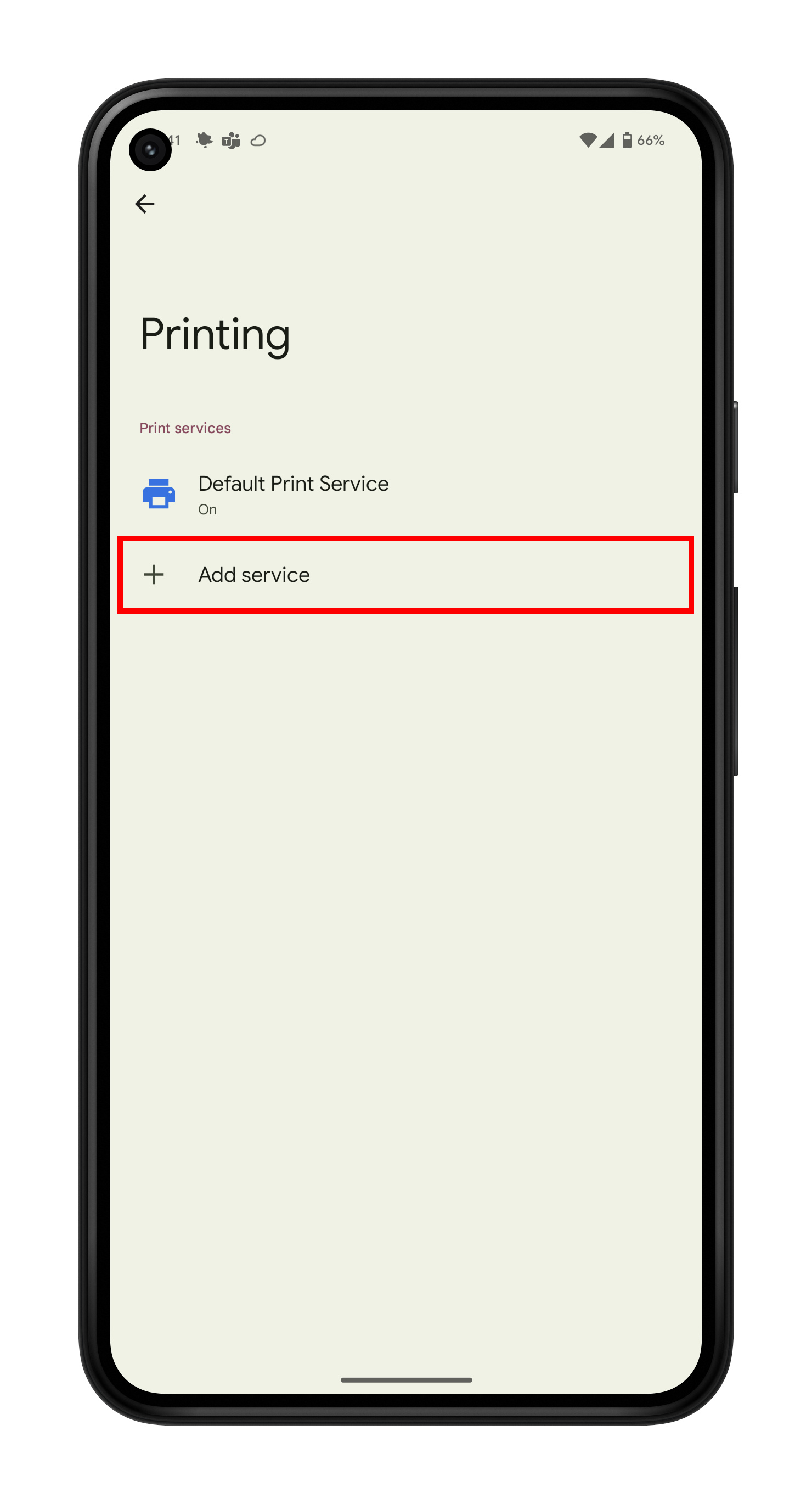
Passo 3: Escolha a marca da sua impressora na seleção e siga para o próximo passo. Instale o aplicativo correspondente e deixe sua impressora e dispositivo Android se tornarem melhores amigos para sempre. 🤝❤️
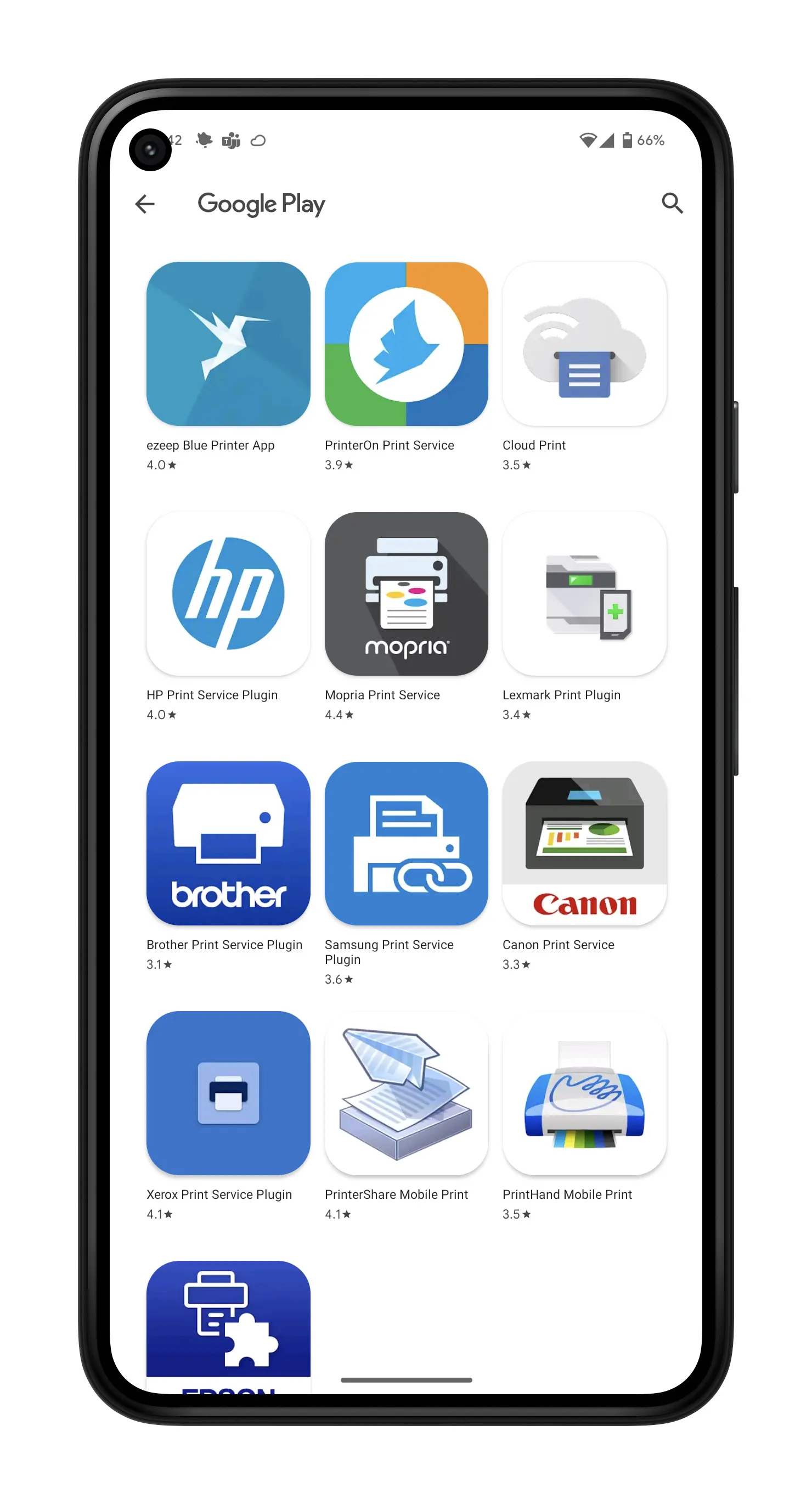
Como imprimir usando o email no Android
Ah! O misterioso mundo da impressão por email. Alguns dos melhores impressoras de hoje em dia têm endereços de email 👀. É como enviar seus documentos para um correio digital! Cada vez que você clica em enviar, seus documentos se transformam magicamente em verdadeiras maravilhas impressas. Mas como isso funciona? Vamos cavar mais fundo! 📨🖨️
Passo 1: Abra seu cliente de email preferido e crie um novo email. Você já sabe como fazer isso! 📧
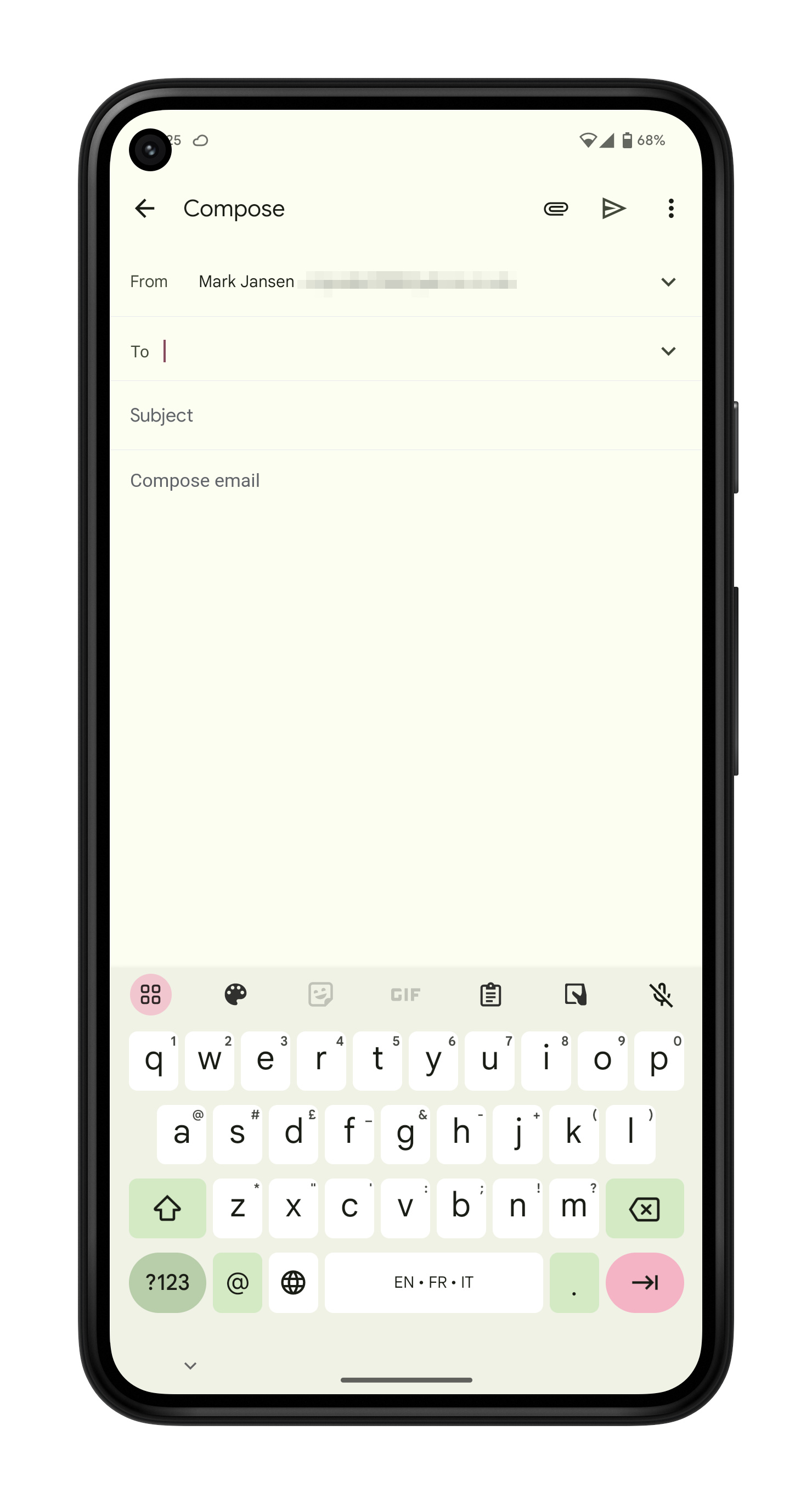
Passo 2: Se perguntando para onde enviar seu email? Bem, meu amigo, é hora de inserir o endereço de email da impressora no campo Para. É como sussurrar secretamente seus desejos de impressão para os deuses da impressão. 🤫
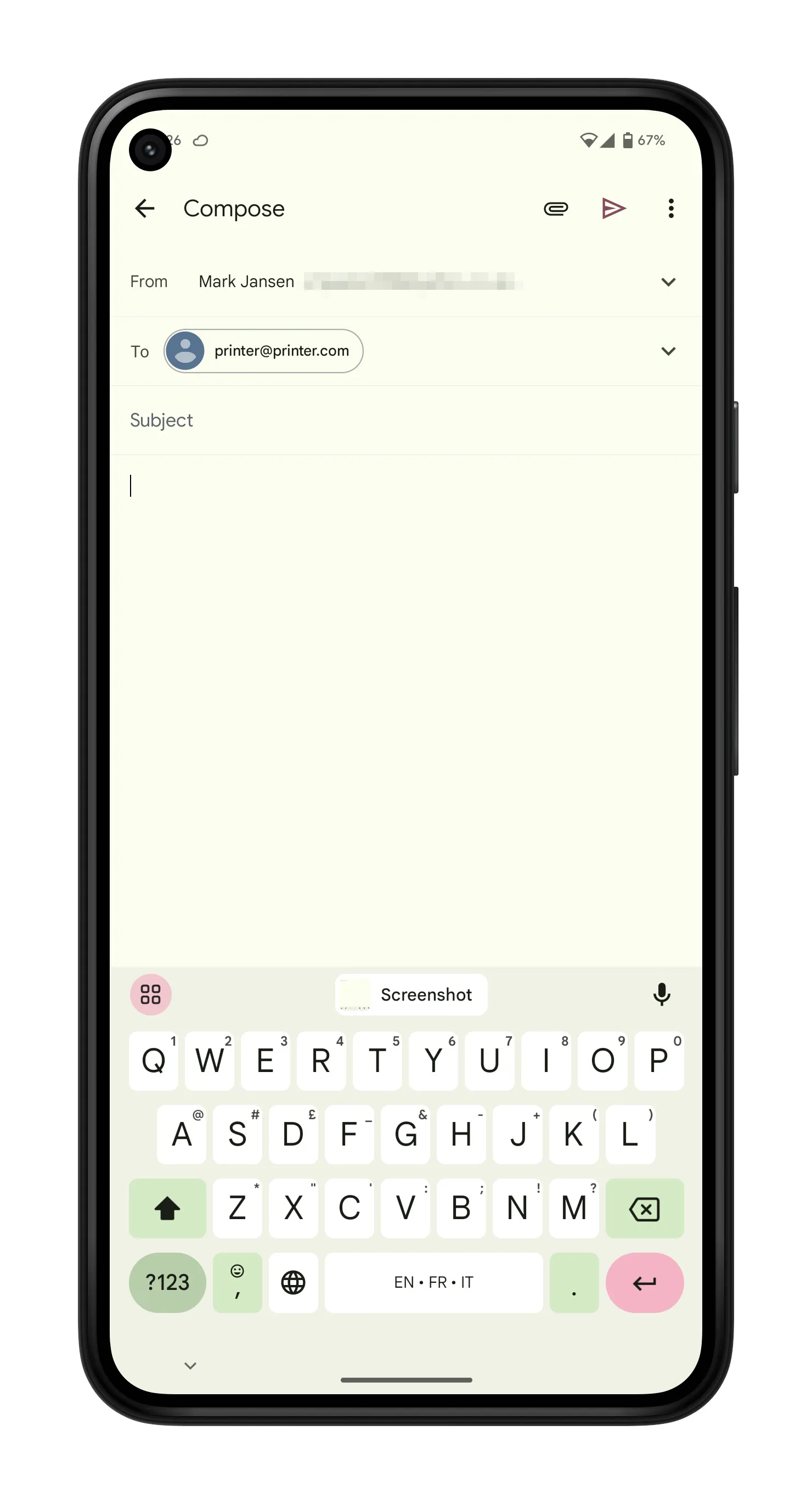
Passo 3: Para os toques finais, toque no botão Anexar. Pode ser um ícone de clipe de papel ou algum outro símbolo de anexo, dependendo do seu cliente de email.
Passo 4: Embarque em uma jornada épica através do seu aplicativo de Arquivos, Google Drive, Google Photos ou qualquer outro aplicativo onde você tenha armazenado o arquivo que deseja imprimir. Recupere o arquivo e anexe-o ao email. Seu arquivo agora está seguro em sua jornada do mundo digital para o mundo tangível. 🗺️💫
Passo 5: Uma vez que o arquivo esteja anexado, reúna sua coragem e toque no magnífico botão Enviar. Lá vai ele, pronto para ser transformado em um documento físico pela magia da sua impressora. 🚀📃
Mas espere! Há outra maneira de imprimir usando email:
Passo 1: Encontre e abra a imagem ou arquivo que deseja imprimir. Isso pode ser feito através do aplicativo de Arquivos, Google Photos, Google Drive ou qualquer outro aplicativo que guarde suas preciosidades digitais. 📂🔎
Passo 2: Procure pelos três pontos ao lado do arquivo e compartilhe-o. Em alguns aplicativos, talvez você precise selecionar “Enviar uma cópia”, como no Google Docs. 📨
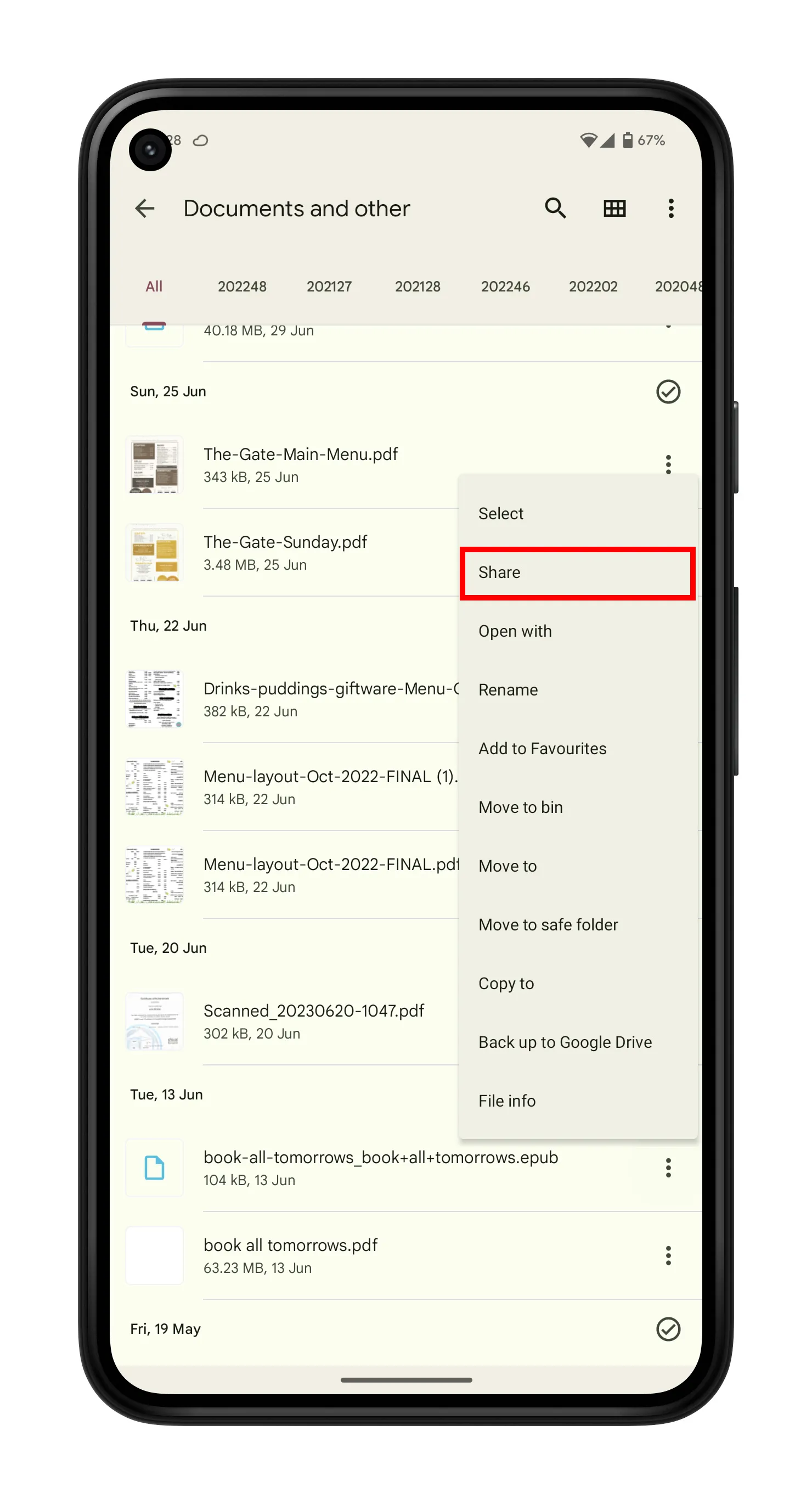
Passo 3: Escolha seu cliente de email preferido da lista e siga em frente com o compartilhar e o cuidar. ✉️
Passo 4: Insira o endereço de email da sua impressora no campo Para, e com um sentimento de triunfo, aperte o botão Enviar como um arqueiro mirando no alvo.
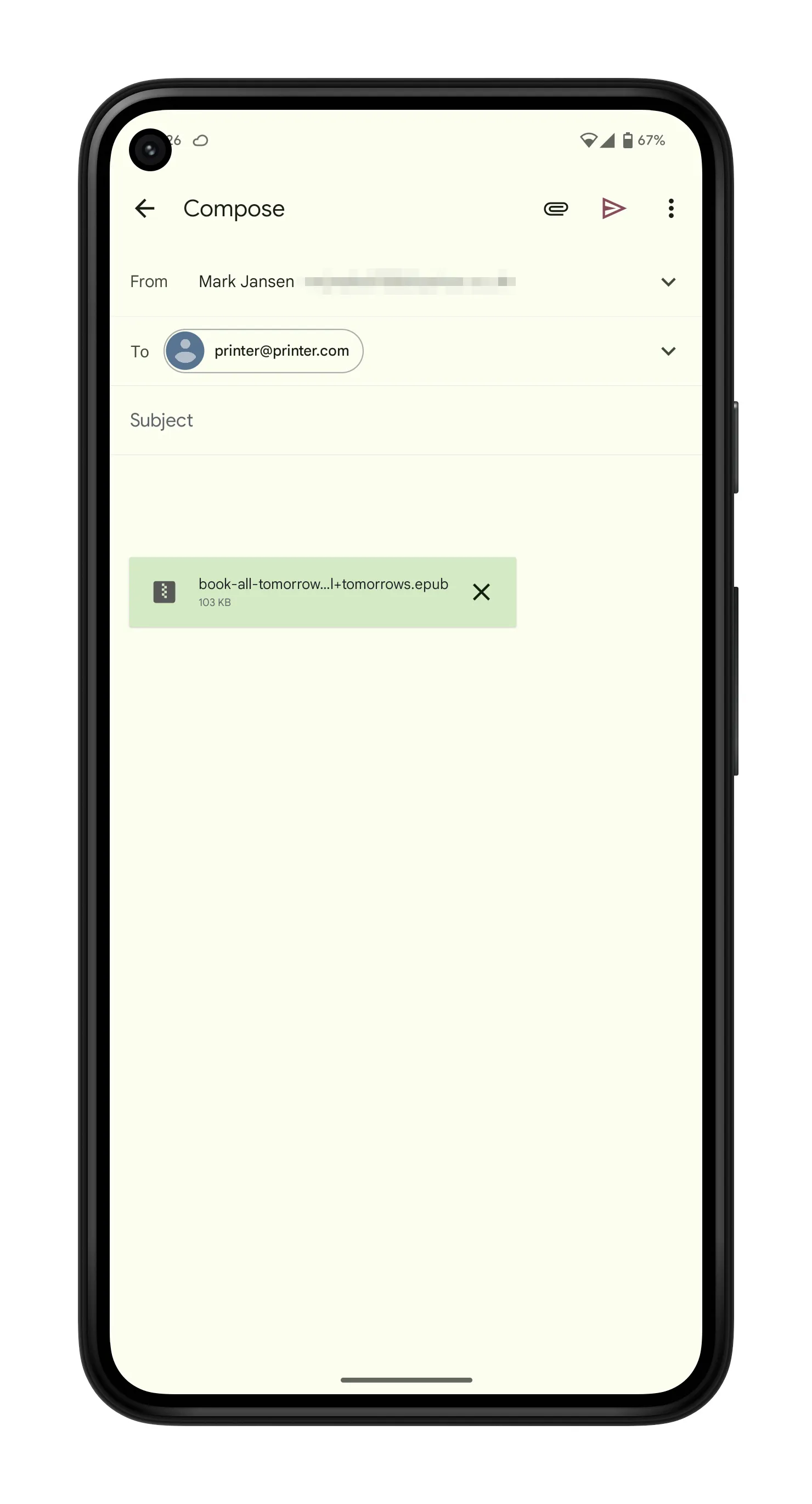
Parabéns! Você enviou com sucesso seu arquivo em uma grande aventura pelos reinos digitais e para o aconchego reconfortante da tinta e papel da impressora. 🎉
Perguntas e Respostas Adicionais
P: Como posso imprimir do meu iPhone ou iPad? R: Nós temos a resposta para você! Confira nosso guia útil sobre como imprimir do seu iPhone ou iPad.
P: Quais são alguns dos melhores tablets Android que posso comprar em 2024? R: Ah, sempre um passo à frente! Explore os 11 melhores tablets Android em 2024 em nosso artigo Os 11 melhores que você pode comprar.
P: Posso gravar ligações telefônicas no meu telefone Android? R: Certamente! Explore o mundo das gravações de chamadas seguindo nossos conselhos especializados em Como gravar ligações telefônicas no seu telefone Android.
O Futuro da Impressão Móvel
O domínio da tela pode estar em ascensão, mas a necessidade de impressão continua forte. À medida que os smartphones e impressoras continuam a evoluir, as capacidades de impressão sem fio estão se tornando mais sofisticadas. Desde recursos aprimorados de impressão para Android até impressoras inovadoras a jato de tinta e fotográficas, a conveniência da impressão móvel veio para ficar.
Quem sabe, talvez um dia possamos transmitir nossos pensamentos diretamente para o papel com apenas um toque dos nossos smartphones! Até lá, vamos aproveitar todas as maravilhas da impressão móvel com nossos fiéis companheiros Android. 📱💨🖨️
💡 Para mais insights emocionantes sobre tecnologia, confira estes links: – Artigo sobre rastreamento de um telefone Android – Análise das melhores impressoras a laser coloridas
📣 Compartilhe suas aventuras de impressão com seus amigos nas redes sociais e compartilhe o segredo de imprimir do seu telefone Android como um profissional! Feliz impressão! 🌟🖨️✨